Tento článek je určen zejména pro ty, kteří pravidelně exportují do Excelu větší objemy dat za účelem jejich analyzování nebo zpracování nějakého pravidelného reportu. Většinou data do Excelu dostáváme prostým zkopírováním z nějakého podnikového systému. Data lze ale dostat do excelu vhodnějšími způsoby, které vám ušetří čas. Tím nejvhodnějším je Power Pivot nebo Power Query (návod zde), ale jde to i jinak. Pokud umíte základy jazyka SQL, tak si můžete připravit SQL Dotaz v Excelu a vytvořit si plně automatizovaný report.
SQL dotaz v Excelu – Příklad
Zadání úkolu
Úkolem je napojit se do SQL Server SQL databáze a spustit dotaz, který obsahuje prodeje po měsících, produktech a produktových kategoriích. Následně vytvořit z Excelu vytvořit propojení na databázi a připravit jednoduchý dataset pro report.
Realizace – vytvoření dotazu a load do excelu
1 – Otevřeme si excel sešit a založíme si List, kde budou později data napojená do databáze
2 – Jdeme na kartu Data – Z jiných zdrojů – Z SQL Serveru
3 – Napíšeme název instance SQL Serveru kde leží data. Pokud se chcete napojit na databázi, měli byste mít příslušná práva na váš Windows účet (v případě ověření systému Windows), to vám zajistí správce databáze.
4 – V dalším okně vybíráme databázi kde leží náš datový zdroj. Článek je zaměřen na puštění dotazu v Excelu, takže tato obrazovka pro nás nemá moc význam. Vidíte v ní všechny objekty a databáze na něž máte přiřazena práva. Pokud byste se chtěli k některé tabulce připojit a dotáhnout ji do Excelu tak můžete. Klikneme na dokončit nezávisle na vybraném objektu.
5 – Na dalším okně dáme vlastnosti
6 – Definice
7 – Tady už dochází ke vložení dotazu. Oblast kam se SQL dotaz vkládá je označena červěně. Typ příkazu se musí nastavit na SQL
8 – Po potvrzení všech následujích oken se nám do Excelu načte tabulka jako výsledek SQL dotazu
9 – SQL dotaz v Excelu je nastaven a posledním krokem je udělat si třeba nějakou pěknou kontingenční tabulku a při dalším zpracování reportu pouze kliknout na Aktualizovat/Refresh
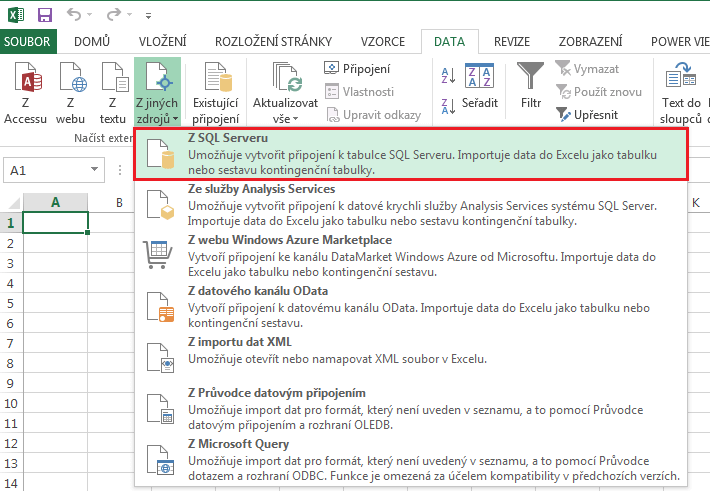

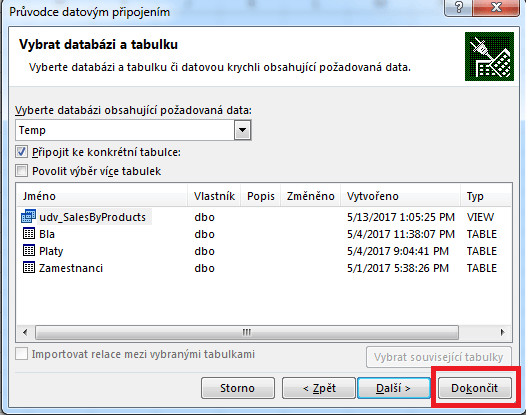
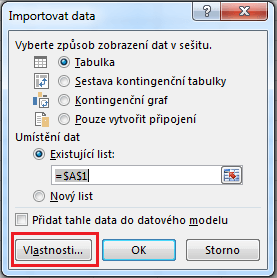




Zdravím,
je možné dotaz parametrizovat?
jojo jde to podobným způsobem jako popisuju zde https://janzednicek.cz/jak-spustit-proceduru-sql-v-excelu/ kde dosazujete za parametry nejake bunky. Podobnym zpusobem to muzete udelat i u obycejnych dotazu
Zdravím,
začínám s SQL, snažím se zkoušet dostat data přímo ze serveru do excelu, jenže záložka Definice – pole Soubor připojení, Připojovací řetězec, Typ příkazu a Text příkazu – je neaktivní, jako Typ připojení mám Dotaz OLE DB /aniž bylo možné zatím vybrat něco jiného/.
Tady jsem si přečetl – https://answers.microsoft.com/en-us/msoffice/forum/all/connection-property-greyed-out/0b43c18e-5655-40e6-bae5-760c7fea5aaf – , rozumím-li tomu správně, že by ta pole vlastně ani aktivní být neměla.
Jak se to podařilo Vám? kde dělám chybu?